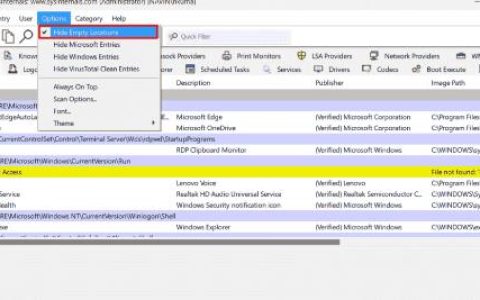“照片媒体引擎附加组件”是 Microsoft 照片应用程序的附加组件,它增强了照片应用程序的搜索功能。您可能无法从“控制面板”或“设置”应用中卸载该插件,因为它在程序列表中不可用。
当用户在连接 USB 设备(带有照片)后突然收到一条消息,提示已安装 Photos Media Engine Add-on,但用户无法像普通程序一样找到/卸载 Photos Media Engine Add-on(来自控制面板/设置)。
您可以尝试以下解决方案来删除 Photos Media Engine 附加组件,但在此之前,请确保系统的 Windows 已更新到最新版本。此外,请确保所有 Windows 应用商店应用(尤其是照片应用)都已更新到最新版本。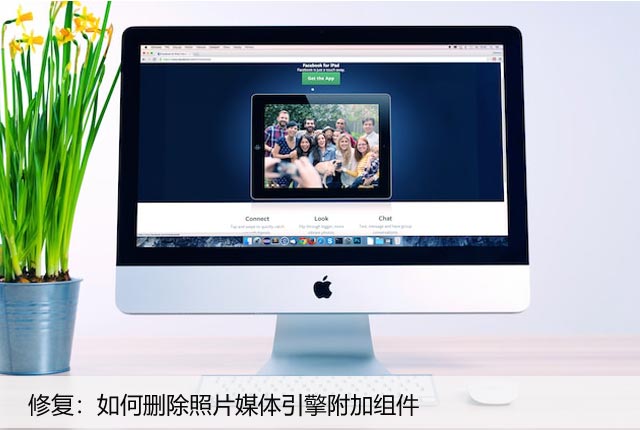
解决方案 1:从系统设置中卸载 Photos Media Engine 插件
照片媒体引擎是照片应用程序的附加组件,您可以从系统设置中将其卸载。
- 按 Windows 键并打开“设置”。
- 现在打开Apps并展开Microsoft Photos。然后点击高级选项。
- 然后在App Add-ons & Downloadable Content部分展开Photos.DLC.MediaEngine并点击Uninstall。
- 现在让卸载完成,然后检查加载项问题是否已解决。
- 如果问题再次出现,请检查卸载附加组件(步骤 1 至 3)和一起重置照片应用程序(请记住应用程序数据将会丢失)是否可以解决问题。
解决方案 2:使用 PowerShell(管理员)卸载 Photos Media Engine 加载项
如果卸载附加组件后问题再次出现,那么您可以使用 PowerShell (Admin) 来删除附加组件,但它可能会完全卸载照片应用程序。
- 启动 Power User 菜单(通过右键单击 Windows 按钮)并选择PowerShell (Admin)选项(如果收到 UAC 提示,请单击 Yes)。您也可以在提升的命令提示符中尝试相同的命令。
- 现在执行以下命令(确保之后按 Enter 键):
获取 appxpackage Microsoft.Windows.Photos | 删除-appxpackage
- 然后让该过程完成,希望附加问题得到解决。
如果问题仍然存在或加载项再次出现,那么您可能必须停止启动加载项的 Exe 文件(要非常小心,因为这些步骤可能会对您的系统造成不可恢复的损坏),但您可能必须获取系统驱动器中 WindowsApps 文件夹的安装目录的所有权。您可以禁用继承的权限,为您的用户帐户删除除读/写之外的所有权限(确保替换所有子对象的权限)对附加组件文件夹(在 WindowsApps 文件夹中)。